გაასუფთავეთ ქეში, თუ ლოდინი არ მუშაობს
- გამოსასწორებლად RPC შემსრულებლის სერვისმა დაუშვა შეცდომა პრობლემა, სხვა ქსელზე გადართვა, მესამე მხარის კონფლიქტების აღმოფხვრა ან მოწყობილობის ქარხნული პარამეტრების გადატვირთვა.
- პრობლემა წარმოიქმნება სერვერის პრობლემების, სერთიფიკატებთან დაკავშირებული პრობლემების ან დაზიანებული ქეშის გამო.
- წაიკითხეთ ეს სახელმძღვანელო, რათა გაარკვიოთ, თუ როგორ ამუშავდა ჩვენი Windows Report ექსპერტები!
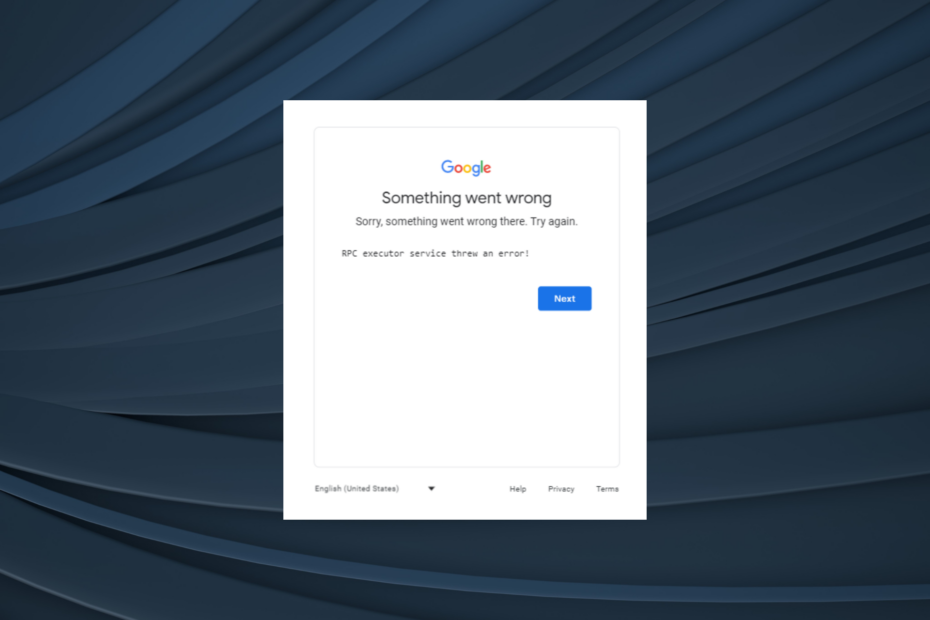
მიუხედავად იმისა, რომ Google ცნობილია, რომ შეუფერხებლად მუშაობს მოწყობილობებსა და ოპერაციულ სისტემებში, RPC შემსრულებლის სერვისმა დაუშვა შეცდომა მათ შორის საერთო საკითხია. ის გვხვდება მობილურ ტელეფონებზე, ტაბლეტებზე, Windows კომპიუტერებსა და Macbook-ებზე, მათ შორის.
შეცდომის კოდი ხაზს უსვამს შესვლის პრობლემას და ხშირად გვხვდება მობილურ მოწყობილობებზე ქარხნული პარამეტრების გადატვირთვის შემდეგ. გარდა ამისა, კომპიუტერებზე დაზარალებული მომხმარებლებისთვის შეცდომა ჩნდება Chrome-ის ან Edge-ის გამოყენებისას, მაგრამ უმეტეს შემთხვევაში Firefox კარგად მუშაობს.
რა არის RPC შემსრულებელი?
RPC (
დისტანციური პროცედურის ზარი) შემსრულებელი გამოიყენება კლიენტ-სერვერის ურთიერთქმედებისთვის. ამ შემთხვევაში, საბოლოო მომხმარებელი არის კლიენტი, ხოლო Google მოქმედებს როგორც სერვერი. ეს ხელს უწყობს უფრო სწრაფ მოქმედებებს, როდესაც მოწყობილობას უწევს ურთიერთქმედება გარე რესურსებთან ქსელში.როგორ დავაფიქსირო RPC Executor Service Threw შეცდომა?
სანამ ოდნავ რთულ გადაწყვეტილებებს დავიწყებთ, ჯერ სცადეთ ეს სწრაფი:
- დარწმუნდით, რომ Google სერვერები კარგად მუშაობს. თქვენ შეგიძლიათ გამოიყენოთ Google სტატუსის დაფა ან რეალურ დროში მონიტორინგის პლატფორმა, როგორიცაა Downdetector იგივეს შესამოწმებლად.
- დარწმუნდით, რომ თქვენ მიერ შეყვანილი რწმუნებათა სიგელები სწორია.
- სხვა ქსელზე გადართვა. თუ იყენებთ Wi-Fi-ს, გადართეთ Ethernet-ზე ან მობილურ მონაცემზე და პირიქით.
- თუ ბრაუზერში Google-ის სერვისში შესვლისას პრობლემის წინაშე აღმოჩნდებით, შეამოწმეთ განახლებები და დააინსტალირეთ უახლესი ვერსია.
- Როდესაც RPC შემსრულებლის სერვისმა დაუშვა შეცდომა ქარხნული პარამეტრების გადატვირთვის შემდეგ, ნება დართეთ ტელეფონს რამდენიმე საათის განმავლობაში, სანამ ინტერნეტთან არის დაკავშირებული და Play Services განახლდება.
თუ არცერთი არ მუშაობს, გადადით შემდეგ ჩამოთვლილ შესწორებებზე.
როგორ ვამოწმებთ, განვიხილავთ და ვაფასებთ?
ჩვენ ვმუშაობდით ბოლო 6 თვის განმავლობაში ახალი მიმოხილვის სისტემის შექმნაზე, თუ როგორ ვაწარმოებთ კონტენტს. მისი გამოყენებით, ჩვენ შემდგომში გადავაკეთეთ ჩვენი სტატიების უმეტესი ნაწილი, რათა მოგაწოდოთ ნამდვილი პრაქტიკული ექსპერტიზა ჩვენს მიერ შექმნილ სახელმძღვანელოებზე.
დამატებითი დეტალებისთვის შეგიძლიათ წაიკითხოთ როგორ ვამოწმებთ, განვიხილავთ და ვაფასებთ WindowsReport-ზე.
- როგორ დავაფიქსირო RPC Executor Service Threw შეცდომა?
- 1. გაასუფთავეთ აპლიკაციის ქეში
- 2. გამორთეთ/წაშალეთ ნებისმიერი firewall ან adguard
- 3. შექმენით სხვა ბრაუზერის პროფილი
- 4. გამორთეთ ყველა მესამე მხარის გაფართოება
- 5. დაუკავშირდით მხარდაჭერას
1. გაასუფთავეთ აპლიკაციის ქეში
ეს არის ტელეფონის სპეციფიკური გადაწყვეტა, დანარჩენი კი ფოკუსირებული იქნება კომპიუტერებზე. თუმცა, იდეა ყველასთვის იგივე რჩება. შეგიძლიათ გაასუფთავოთ ქეში კომპიუტერზე ან შეასრულოთ მოგვიანებით ჩამოთვლილი გადაწყვეტა ტელეფონზე.
- Გააღე პარამეტრები ზე Android მოწყობილობა და გადადით აპები.
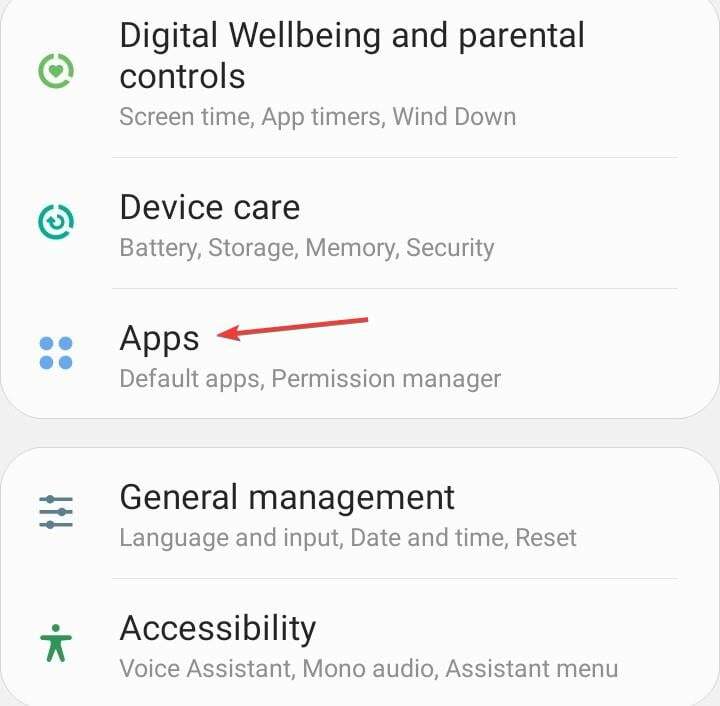
- შეეხეთ ელიფსს ზედა მარჯვენა კუთხესთან და აირჩიეთ სისტემური აპების ჩვენება.
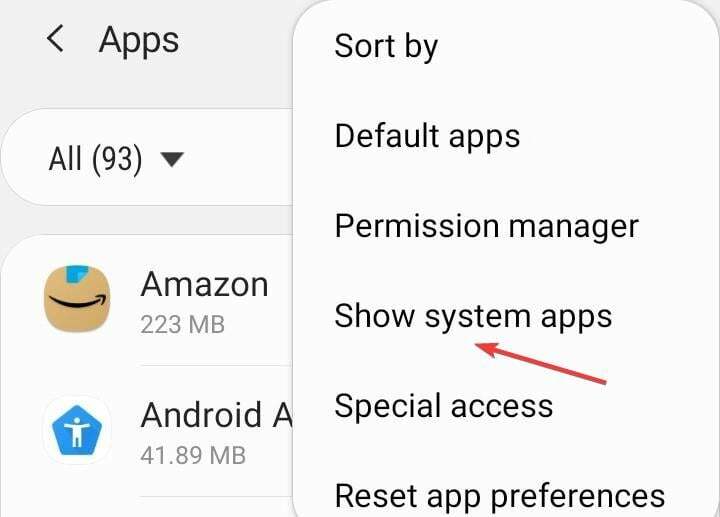
- ახლა აირჩიე Google Play სერვისები აპლიკაციების სიიდან.
- შეეხეთ შენახვა.
- ახლა, შეეხეთ მონაცემების გასუფთავება და მერე Ქეშის გაწმენდა აპლიკაციის ყველა მონაცემის წაშლა.
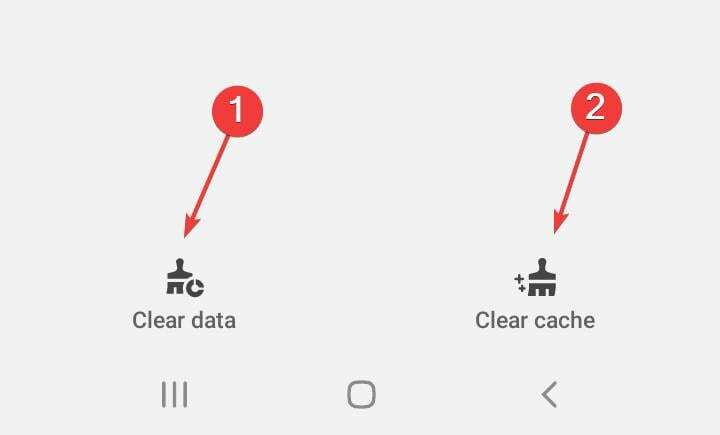
- გადატვირთეთ მოწყობილობა და შეამოწმეთ გაუმჯობესებები.
თქვენ შეგიძლიათ ისევე მარტივად გაასუფთავეთ ქეში Windows კომპიუტერზე. იგივე ეხება პლანშეტებსა და Macbook-ებს. და თუ Google Chrome აჩვენებს RPC შემსრულებლის სამსახურმა დაუშვა შეცდომა, მისი აპლიკაციის მონაცემების გასუფთავება.
2. გამორთეთ/წაშალეთ ნებისმიერი firewall ან adguard
2.1 გამორთვა
პროგრამის გამორთვისთვის, გადადით ჩაშენებულ პარამეტრებზე, გადადით გენერალი განყოფილებაში, და თქვენ იპოვით გადამრთველს, რომ გამორთოთ firewall, adguard ან სხვა პროგრამა, როგორც ეს შეიძლება იყოს.
2.2 დეინსტალაცია
- დაჭერა ფანჯრები + მე გასახსნელად პარამეტრები, წადი აპები ნავიგაციის ფანჯრიდან და აირჩიეთ დაინსტალირებული აპლიკაციები.
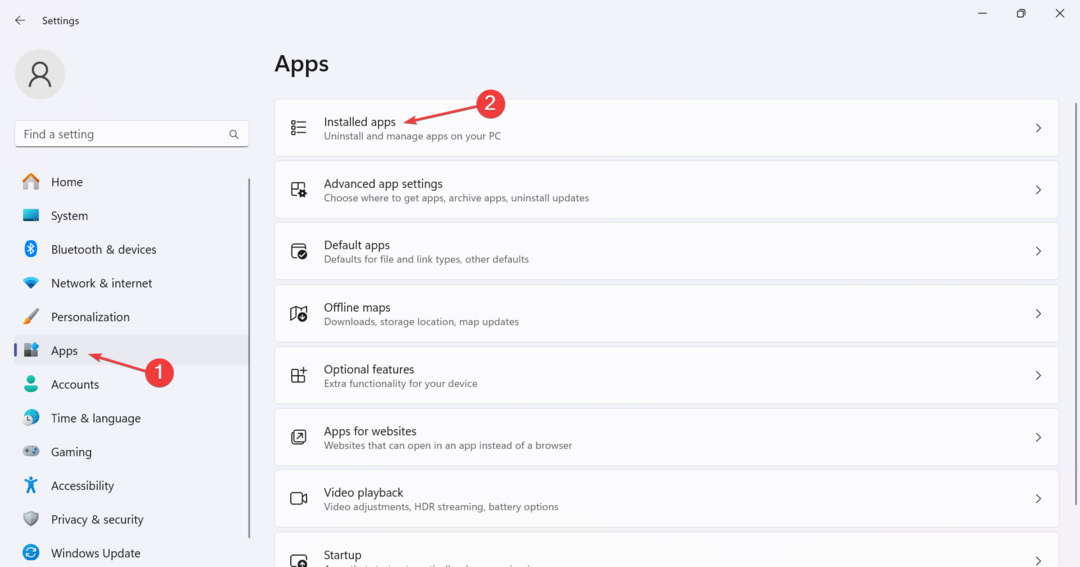
- ახლა იპოვნეთ პროგრამა, რომელსაც შეუძლია შეცვალოს ქსელის თვისებები, დააწკაპუნეთ ელიფსის გვერდით და აირჩიეთ დეინსტალაცია.
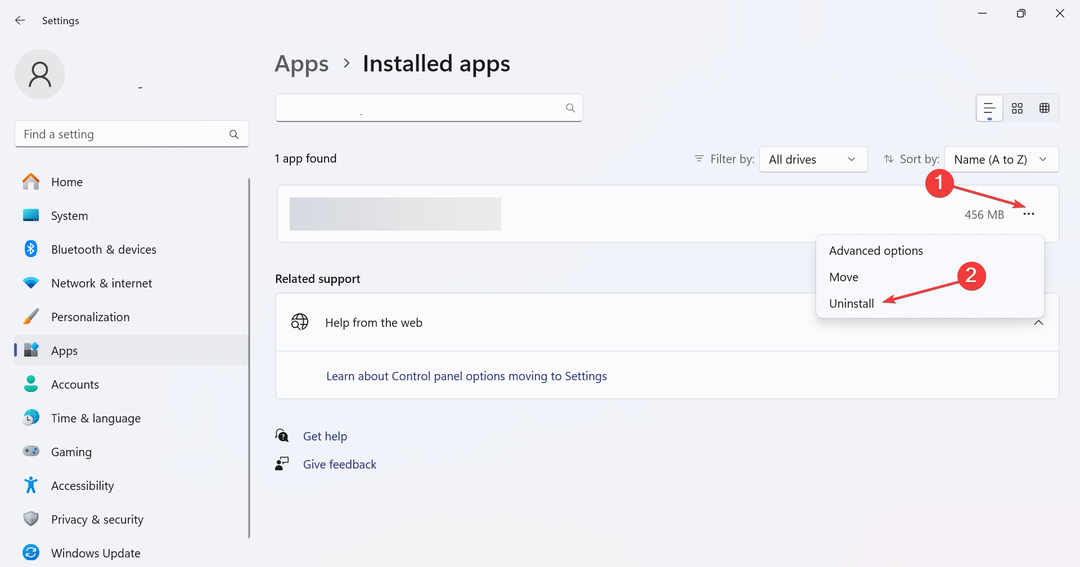
- ისევ დააწკაპუნეთ დეინსტალაცია დადასტურების მოთხოვნაში.
- დასრულების შემდეგ, ხელახლა გაუშვით მოწყობილობა და შეამოწმეთ გაუმჯობესებები.
ბევრმა მომხმარებელმა განაცხადა, რომ მათი ფაიერვოლის ან რეკლამის ბლოკერის გამორთვა ან წაშლა შეასრულა, განსაკუთრებით uBlock და Ghostery. გახსოვდეთ, თქვენ ყოველთვის შეგიძლიათ ხელახლა ჩართოთ/დააინსტალიროთ პროგრამული უზრუნველყოფა, როგორც კი შესვლა წარმატებულია.
Firewall-ის გამორთვა ასევე დაგეხმარებათ RPC სერვერი მიუწვდომელია Outlook შეცდომა.
3. შექმენით სხვა ბრაუზერის პროფილი
მიღებისას RPC შემსრულებლის სერვისმა დაუშვა შეცდომა Gmail-ით, შესაძლოა ბრაუზერის ბრალი იყოს. ახლა, თუ განახლებამ არ იმუშავა, ყოველთვის შეგიძლიათ შეაკეთეთ თქვენი ბრაუზერის პროფილი.
კიდევ ერთი ვარიანტია საერთოდ ახალი ბრაუზერის პროფილის შექმნა. ეს აღმოფხვრის ნებისმიერ შეუსაბამობას. და ყოველთვის შეგიძლიათ მონაცემების იმპორტი სხვა პროფილიდან.
- რატომ არის Samsung One UI Home Google აქტივობაში?
- EE შეცდომა 0: შეტყობინების გაგზავნა შეუძლებელია [გამოსწორების სახელმძღვანელო]
- შესწორება: არ არის რეგისტრირებული ქსელის შეცდომა
- როგორ გამოვასწოროთ Vodafone შეცდომა 69 [SMS საკითხი]
- სამხრეთ-დასავლეთის შეცდომა 500120309: როგორ გამოვასწოროთ იგი
4. გამორთეთ ყველა მესამე მხარის გაფართოება
ეს გამოსავალი დაფუძნებულია Google Chrome-ზე, მაგრამ გაფართოებების გამორთვა დაგეხმარებათ ბრაუზერებში.
- გაუშვით თქვენი ბრაუზერი, ჩასვით შემდეგი ბილიკი მისამართების ზოლში და დააჭირეთ შედი:
chrome://extensions/ - ახლა, გამორთეთ გადამრთველი აქ ჩამოთვლილი ყველა გაფართოებისთვის.
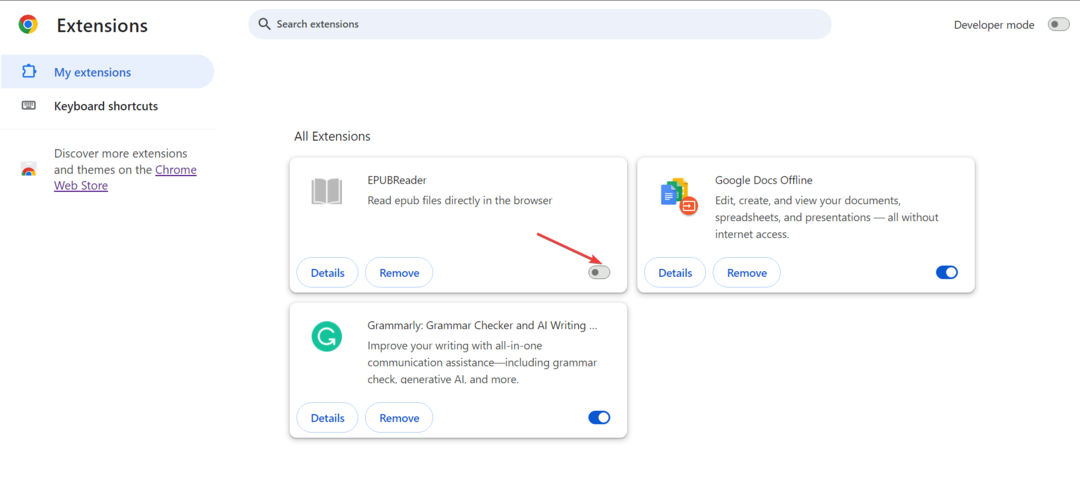
- თუ შეძლებთ შესვლას, ხელახლა ჩართეთ გაფართოებები ერთ ჯერზე და დაელოდეთ პრობლემის ხელახლა გამოჩენას. როგორც კი ეს მოხდება, ამის ბრალია ბოლო ჩართული გაფართოება.
- დააწკაპუნეთ ამოღება ღილაკი გაფართოების ქვეშ.
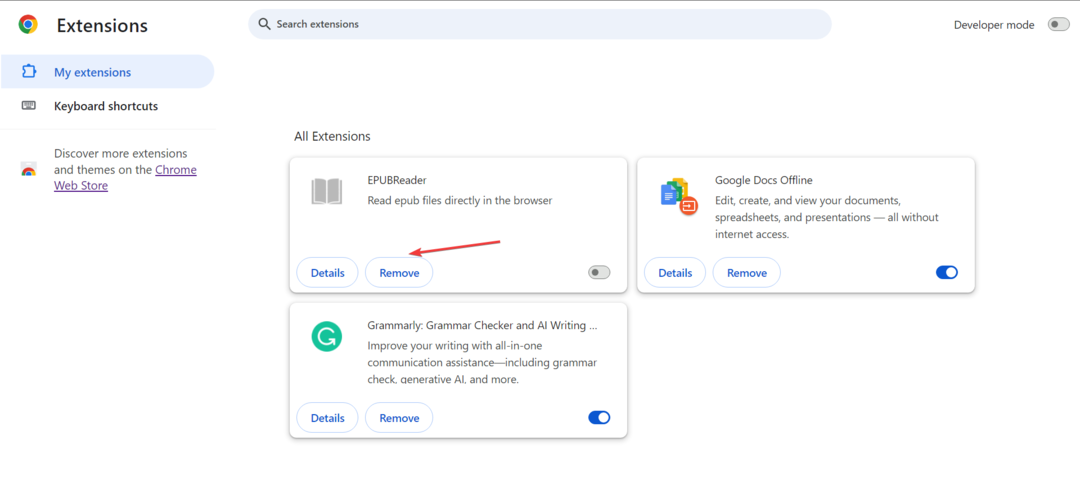
- ისევ დააწკაპუნეთ ამოღება დადასტურების მოთხოვნაში.
თუ სხვა არაფერი მუშაობს და პრობლემა Google-ის ანგარიშზეა, უნდა დაუკავშირდეთ Google მხარდაჭერა. ისინი დაეხმარებიან გამომწვევი მიზეზის იდენტიფიცირებას და მის ეფექტურად აღმოფხვრას.
გარდა ამისა, შეგიძლიათ დაუკავშირდეთ მოწყობილობის მწარმოებელს, თუ პრობლემა სპეციფიკურია მოწყობილობისთვის. თქვით, როდესაც თქვენ არ შეგიძლიათ შეხვიდეთ ანგარიშზე მხოლოდ ერთ მოწყობილობაზე, მაშინ როცა სხვები კარგად მუშაობენ.
თუ პასუხს არ მიიღებთ ან შეცდომა შენარჩუნებულია, ბოლო ვარიანტია ქარხნული პარამეტრების გადატვირთვა. ეს განსაკუთრებით ეხმარება Android მოწყობილობებს.
ერთ-ერთი ასეთი გამოსავალი უნდა დახმარებოდა RPC შემსრულებლის სერვისმა დაუშვა შეცდომა გაგზავნა და საშუალებას მოგცემთ დააყენოთ მოწყობილობა ან შეხვიდეთ. დაიმახსოვრეთ, როდესაც ასეთი პრობლემების წინაშე დგახართ, უმჯობესია დაელოდოთ რამდენიმე საათს და შემდეგ გააგრძელოთ პრობლემების მოგვარება.
ასევე, თუ გაწუხებთ დისტანციური პროცედურის ზარის CPU-ს მაღალი გამოყენება ვინდოუსში ყველაფერი ადვილი გამოსასწორებელია!
ნებისმიერი შეკითხვისთვის ან იმის გასაზიარებლად, თუ რომელი გამოსწორება მუშაობდა თქვენთვის, დაწერეთ კომენტარი ქვემოთ.


